- 1. Tính năng Quay màn hình trên Galaxy Tab S7 FE là gì?
- 2. Cấu hình nổi bật trên Galaxy Tab S7 FE
- 3. Hướng dẫn cách quay màn hình Galaxy Tab S7 FE nhanh chóng nhất
- 4. Hướng dẫn quay màn hình Galaxy Tab S7 FE có ghi âm tiếng
- 5. Một số lưu ý khi quay màn hình và ghi âm tiếng trên Galaxy Tab S7 FE
- 6. Cách chỉnh - sửa video quay màn hình trên Galaxy Tab S7 FE
Đối với bất kỳ ai sử dụng Galaxy Tab S7 FE, việc ghi lại màn hình ít nhiều là cần thiết. Tuy nhiên không phải người dùng nào cũng biết Cách Quay Màn Hình Galaxy Tab S7 FE đâu nhé. Biết được điều này và hôm nay Thương Gia Đỗ sẽ hướng dẫn các bạn cách quay màn hình Galaxy Tab S7 FE trong vòng một nốt nhạc. Giúp bạn thoải mái trải nghiệm cùng chiếc máy tính bảng của mình. Click xem ngay nhé!
Tính năng Quay màn hình trên Galaxy Tab S7 FE là gì?
Galaxy Tab S7 FE của Samsung có tính năng Quay màn hình, cho phép người dùng ghi lại hoạt động trên màn hình của thiết bị và chia sẻ cho người khác xem.
Các tính năng của Quay màn hình trên Galaxy Tab S7 FE bao gồm:
- Quay video màn hình: Thiết bị cho phép người dùng quay lại màn hình của nó và tạo video để chia sẻ hoặc lưu trữ.
- Chế độ âm thanh: Người dùng có thể chọn chế độ âm thanh để ghi âm âm thanh từ bên ngoài hoặc không ghi âm để chỉ ghi lại hình ảnh.
- Điều khiển: Khi quay màn hình, người dùng có thể chọn để hiển thị các thao tác của họ trên màn hình hay không.
- Thời lượng quay: Người dùng có thể thiết lập thời lượng quay màn hình theo nhu cầu của mình.
- Chia sẻ dễ dàng: Sau khi quay video, người dùng có thể chia sẻ trực tiếp lên các mạng xã hội hoặc lưu trữ trên thiết bị để sử dụng sau này.
- Hướng dẫn sử dụng: Người dùng có thể sử dụng tính năng này để ghi lại các hướng dẫn hoặc bài giảng trên màn hình của thiết bị để chia sẻ cho người khác.
- Ghi lại trò chơi: Đối với những người yêu thích chơi game, tính năng quay màn hình có thể giúp ghi lại quá trình chơi game của họ và chia sẻ cho những người khác xem.
- Ghi lại các tình huống đặc biệt: Tính năng này cũng có thể được sử dụng để ghi lại các tình huống đặc biệt trên màn hình của thiết bị, chẳng hạn như quá trình tìm kiếm lỗi hoặc ghi lại các nội dung có giá trị.

Tóm lại, tính năng Quay màn hình trên Galaxy Tab S7 FE là một tính năng rất hữu ích và linh hoạt, giúp người dùng dễ dàng ghi lại và chia sẻ các hoạt động trên màn hình của thiết bị một cách dễ dàng và nhanh chóng.
Cấu hình nổi bật trên Galaxy Tab S7 FE
Galaxy Tab S7 FE là một trong những sản phẩm mới nhất của Samsung trong dòng máy tính bảng. Sau đây mình sẽ tổng hợp cấu hình nổi bật, độc đáo nhất:
- Màn hình: Máy tính bảng này được trang bị màn hình 12.4 inch cùng với độ phân giải là 2560 x 1600 pixel. Điều này mang lại trải nghiệm xem phim, đọc sách và chơi game tuyệt vời.
- Vi xử lý: Galaxy Tab S7 FE được trang bị bộ vi xử lý Qualcomm Snapdragon 750G, giúp máy chạy mượt mà và hiệu suất cao.
- RAM và bộ nhớ trong: Máy tính bảng này có hai phiên bản với RAM 4GB hoặc 6GB và bộ nhớ trong 64GB hoặc 128GB. Ngoài ra, bạn cũng có thể mở rộng bộ nhớ lên đến 1TB thông qua khe cắm thẻ nhớ microSD.
- Pin: Pin của Galaxy Tab S7 FE có dung lượng 10.090mAh, giúp máy hoạt động liên tục trong nhiều giờ.
- Camera: Máy tính bảng này có camera sau 8MP và camera trước 5MP, cho phép người dùng chụp ảnh và gọi video với chất lượng tốt.

- Kết nối: Galaxy Tab S7 FE hỗ trợ kết nối Wi-Fi và 4G LTE, cho phép bạn truy cập internet và làm việc từ bất cứ đâu.
- Hệ điều hành: Máy tính bảng này chạy trên hệ điều hành Android 11 với giao diện người dùng One UI 3.1 của Samsung.
- Bút S-Pen: Galaxy Tab S7 FE đi kèm với bút S-Pen giúp người dùng viết và vẽ trên màn hình một cách chính xác và tự nhiên.
- Âm thanh: Galaxy Tab S7 FE được trang bị loa âm thanh của AKG, cho chất lượng âm thanh tuyệt vời khi nghe nhạc, xem phim hay chơi game.
- Thiết kế: Thiết kế của Galaxy Tab S7 FE rất mỏng nhẹ, chỉ nặng khoảng 608g và dày 6.3mm, giúp dễ dàng mang theo bên mình và sử dụng trong nhiều hoàn cảnh khác nhau.
- Khả năng đa nhiệm: Với khả năng chạy nhiều ứng dụng cùng lúc và chế độ chia màn hình đa nhiệm, Galaxy Tab S7 FE cho phép người dùng làm việc và giải trí một cách hiệu quả hơn.
- Bảo mật: Galaxy Tab S7 FE được trang bị cảm biến vân tay tích hợp trên nút nguồn, giúp người dùng mở khóa máy tính bảng một cách nhanh chóng và an toàn.
Hướng dẫn cách quay màn hình Galaxy Tab S7 FE nhanh chóng nhất
Để quay màn hình trên Samsung Galaxy Tab S7 FE, bạn có thể làm theo các bước sau đây:
- Bước 1: Mở ứng dụng hoặc trang web mà bạn muốn quay màn hình.

- Bước 2: Kéo thanh thông báo xuống và chạm vào biểu tượng "Chuyển đổi hướng màn hình".
- Bước 3: Nếu biểu tượng này không hiển thị, bạn có thể chạm vào biểu tượng "Hiển thị thêm" để tìm nó.
- Bước 4: Nếu bạn muốn khóa hướng màn hình, hãy chạm vào biểu tượng khóa màn hình để vô hiệu hóa tính năng này.
Ngoài ra, nếu bạn muốn quay màn hình cho các ứng dụng cụ thể, bạn có thể làm theo các bước sau:
- Bước 1: Mở ứng dụng mà bạn muốn quay màn hình > Kéo thanh thông báo xuống và chạm vào biểu tượng "Chuyển đổi hướng màn hình". Nếu biểu tượng này không hiển thị, bạn có thể chạm vào biểu tượng "Hiển thị thêm" để tìm nó.
- Bước 2: Chọn "Cài đặt" ở góc trái của màn hình > Sau đó Bật chức năng "Xoay tự động" nếu chưa bật. Quay màn hình để thử nghiệm tính năng xoay tự động.
Hướng dẫn quay màn hình Galaxy Tab S7 FE có ghi âm tiếng
Để quay màn hình Galaxy Tab S7 FE và ghi âm tiếng, bạn có thể làm theo các bước sau:
- Bước 1: Mở ứng dụng "Quay màn hình" trên Galaxy Tab S7 FE của bạn. Nếu không tìm thấy ứng dụng này, bạn có thể tải xuống từ Galaxy Store hoặc Google Play Store.
- Bước 2: Nhấp vào biểu tượng "Cài đặt" (hình bánh răng) để điều chỉnh cài đặt quay màn hình. Bạn có thể thay đổi độ phân giải, chất lượng video và âm thanh.
- Bước 3: Chọn tùy chọn "Ghi âm âm thanh" để bật tính năng ghi âm tiếng trong quá trình quay màn hình.
- Bước 4: Chọn "Bắt đầu quay" để bắt đầu quay màn hình và ghi âm tiếng.
- Bước 5: Sau khi hoàn thành, nhấn nút "Dừng lại" để kết thúc quay màn hình và ghi âm tiếng. Bạn có thể xem lại video và âm thanh đã ghi được bằng cách truy cập vào thư mục Quay màn hình.
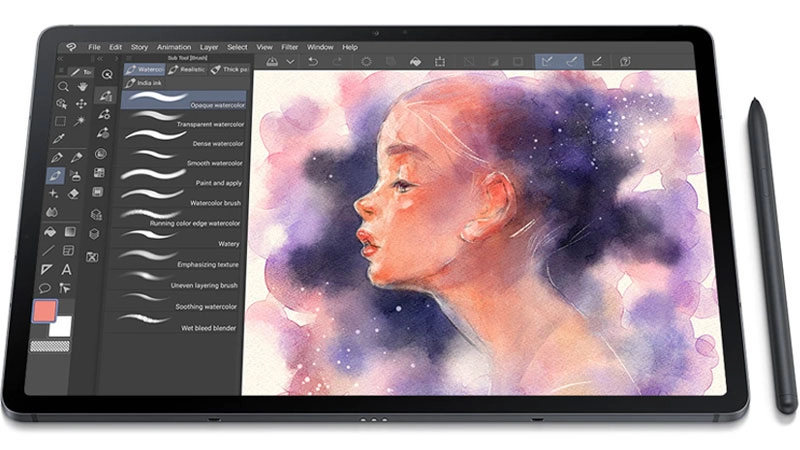
Một số lưu ý khi quay màn hình và ghi âm tiếng trên Galaxy Tab S7 FE
khi quay màn hình và ghi âm tiếng trên Galaxy Tab S7 FE, bạn nên lưu ý một số điểm sau đây:
- Dung lượng bộ nhớ: Quay màn hình và ghi âm tiếng đòi hỏi dung lượng lớn của bộ nhớ, do đó bạn nên đảm bảo rằng thiết bị của bạn có đủ dung lượng để thực hiện quá trình này.
- Ánh sáng: Đảm bảo rằng môi trường ánh sáng đủ để quay màn hình và ghi âm tiếng. Ánh sáng yếu có thể làm giảm chất lượng của video và âm thanh.
- Chất lượng âm thanh: Bạn nên đảm bảo rằng micro trên Galaxy Tab S7 FE của bạn được đặt gần nguồn âm thanh để đảm bảo chất lượng âm thanh tốt nhất có thể.
- Tập trung vào nội dung: Khi quay màn hình và ghi âm tiếng, hãy tập trung vào nội dung mà bạn muốn ghi lại và tránh các nội dung phân tán hoặc không liên quan.
- Sử dụng các phụ kiện hỗ trợ: Bạn có thể sử dụng các phụ kiện hỗ trợ như tripod hoặc micro bên ngoài để tăng cường chất lượng video và âm thanh.
- Sử dụng ứng dụng chuyên dụng: Ngoài ứng dụng "Quay màn hình" mặc định trên Galaxy Tab S7 FE, bạn có thể sử dụng các ứng dụng chuyên dụng khác để quay màn hình và ghi âm tiếng. Các ứng dụng này thường có tính năng và tùy chọn nâng cao hơn, giúp bạn tùy chỉnh các thiết lập cho phù hợp với nhu cầu của bạn.
- Kiểm tra cài đặt âm thanh: Trong các thiết lập âm thanh của thiết bị, bạn có thể kiểm tra và tùy chỉnh âm lượng của microphone và loa để đảm bảo rằng chúng đang hoạt động đúng cách.
- Tăng cường đường truyền internet: Nếu bạn quay màn hình và ghi âm tiếng và muốn phát trực tiếp hoặc tải lên video lên internet, bạn nên đảm bảo rằng đường truyền internet của bạn đủ mạnh để xử lý dữ liệu lớn và chất lượng cao.
- Học cách sử dụng thiết bị: Bạn có thể tìm kiếm các tài liệu hướng dẫn hoặc video hướng dẫn trên mạng để học cách sử dụng Galaxy Tab S7 FE của mình một cách hiệu quả, đảm bảo rằng bạn có thể sử dụng tất cả các tính năng và chức năng của thiết bị một cách tốt nhất có thể.
Cách chỉnh - sửa video quay màn hình trên Galaxy Tab S7 FE
Để chỉnh sửa video quay màn hình trên Galaxy Tab S7 FE, bạn có thể sử dụng các ứng dụng chỉnh sửa video có sẵn trên thiết bị của mình, hoặc tải xuống một số ứng dụng chỉnh sửa video từ kho ứng dụng Google Play Store.
Dưới đây là hướng dẫn cách chỉnh sửa video trên Galaxy Tab S7 FE bằng ứng dụng chỉnh sửa video có sẵn trên thiết bị của bạn:
- Bước 1: Mở ứng dụng Gallery trên thiết bị của bạn và chọn video mà bạn muốn chỉnh sửa.
- Bước 2: Sau khi đã chọn video, hãy nhấn vào nút chỉnh sửa để bắt đầu chỉnh sửa video.
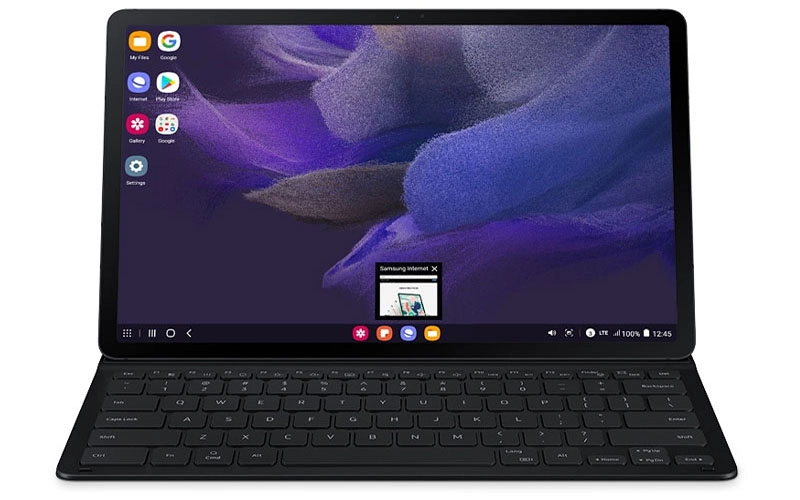
- Bước 3: Tại màn hình chỉnh sửa video, bạn có thể thêm âm thanh, thay đổi độ sáng, tăng cường màu sắc, cắt bớt phần không cần thiết, thêm hiệu ứng chuyển cảnh và nhiều tính năng chỉnh sửa video khác.
- Bước 4: Sau khi đã chỉnh sửa xong, hãy nhấn vào nút lưu để lưu lại video đã chỉnh sửa.
- Bước 5: Bạn có thể chia sẻ video trên các mạng xã hội hoặc lưu lại trên thiết bị của mình.
Nếu bạn muốn sử dụng ứng dụng chỉnh sửa video khác để chỉnh sửa video, hãy tìm kiếm trên Google Play Store và tải xuống ứng dụng bạn muốn sử dụng. Sau đó, hãy làm theo hướng dẫn của ứng dụng đó để chỉnh sửa video. Bạn có thể sử dụng một trong các ứng dụng chỉnh sửa video sau đây:
- Adobe Premiere Rush: Đây là một ứng dụng chỉnh sửa video chuyên nghiệp, được thiết kế để sử dụng trên thiết bị di động. Bạn có thể sử dụng ứng dụng này để thêm hiệu ứng, chỉnh sửa âm thanh, cắt ghép và xuất video chất lượng cao.
- Kinemaster: Kinemaster là một ứng dụng chỉnh sửa video đa chức năng, có thể sử dụng để thêm hiệu ứng, cắt ghép, chỉnh sửa âm thanh và thêm văn bản vào video của bạn.
- FilmoraGo: Đây là một ứng dụng chỉnh sửa video đơn giản nhưng mạnh mẽ. Với FilmoraGo, bạn có thể thêm hiệu ứng, cắt ghép, chỉnh sửa âm thanh và xuất video chất lượng cao.
Trên đây mình vừa hướng dẫn Cách Quay Màn Hình Galaxy Tab S7 FE chi tiết nhất. Hi vọng bạn thao tác thành công trên thiết bị của mình. Cảm ơn bạn đã theo dõi kênh công nghệ của Thương Gia Đỗ nhé!





![Thông Số Kỹ Thuật Vivo Y28s 5G [Cập Nhật Mới Nhất 28/6] Thông Số Kỹ Thuật Vivo Y28s 5G [Cập Nhật Mới Nhất 28/6]](https://thuonggiado.vn/img/120x86/uploads/tin_tuc/thong-so-ky-thuat-vivo-y28s-5g.jpg)
![[Cập Nhật] Realme 12 4G Ra Mắt Với Giá Từ 5.5 Triệu Đồng [Cập Nhật] Realme 12 4G Ra Mắt Với Giá Từ 5.5 Triệu Đồng](https://thuonggiado.vn/img/120x86/uploads/tin_tuc/he-lo-realme-12-4g-ngay-ra-mat-voi-man-hinh-oled-120hz-chip-snapdragon-685.jpg)




